7.3 프로젝트 저장, 열기, 가져오기 및 내보내기
Amped Studio에서 작업할 때는 데이터 손실을 방지하기 위해 프로젝트를 정기적으로 저장하는 것이 중요합니다. 프로젝트 작업을 마친 후에는 나중에 사용하거나 배포하기 위해 내보낼 수도 있습니다.
7.3.1 프로젝트 저장
빠른 저장 Amped Studio 상단에는 플로피 디스크 모양의 아이콘이 있습니다. 이 아이콘은 프로젝트를 빠르게 저장할 수 있도록 설계되었습니다. 프로젝트 작업 중에 이 기능을 자주 사용하는 것이 좋습니다.
수동 저장 : 스튜디오 상단으로 이동하여 메뉴에서 '저장'을 선택하거나 Ctrl+S 키보드 단축키(Mac에서는 Cmd+S)를 사용합니다. 프로젝트를 처음 저장하는 경우 시스템은 프로젝트 이름을 지정하고 저장 위치를 선택하라는 메시지를 표시합니다.

7.3.2 프로젝트 열기
이전에 저장한 프로젝트를 열려면 스튜디오 상단으로 이동하여 메뉴에서 '프로젝트 열기'를 선택하거나 Ctrl+O 키보드 단축키를 사용하세요. 그러면 세 개의 탭이 있는 창이 나타납니다.
- 내 프로젝트 : 저장된 모든 프로젝트를 표시합니다.
- 나와 공유됨 : 다른 사용자가 나와 공유한 프로젝트입니다.
- From humbeatz : 험비츠 플랫폼에서 제공하는 프로젝트 또는 템플릿입니다.
목록에서 원하는 프로젝트를 선택하고 클릭하여 엽니다.
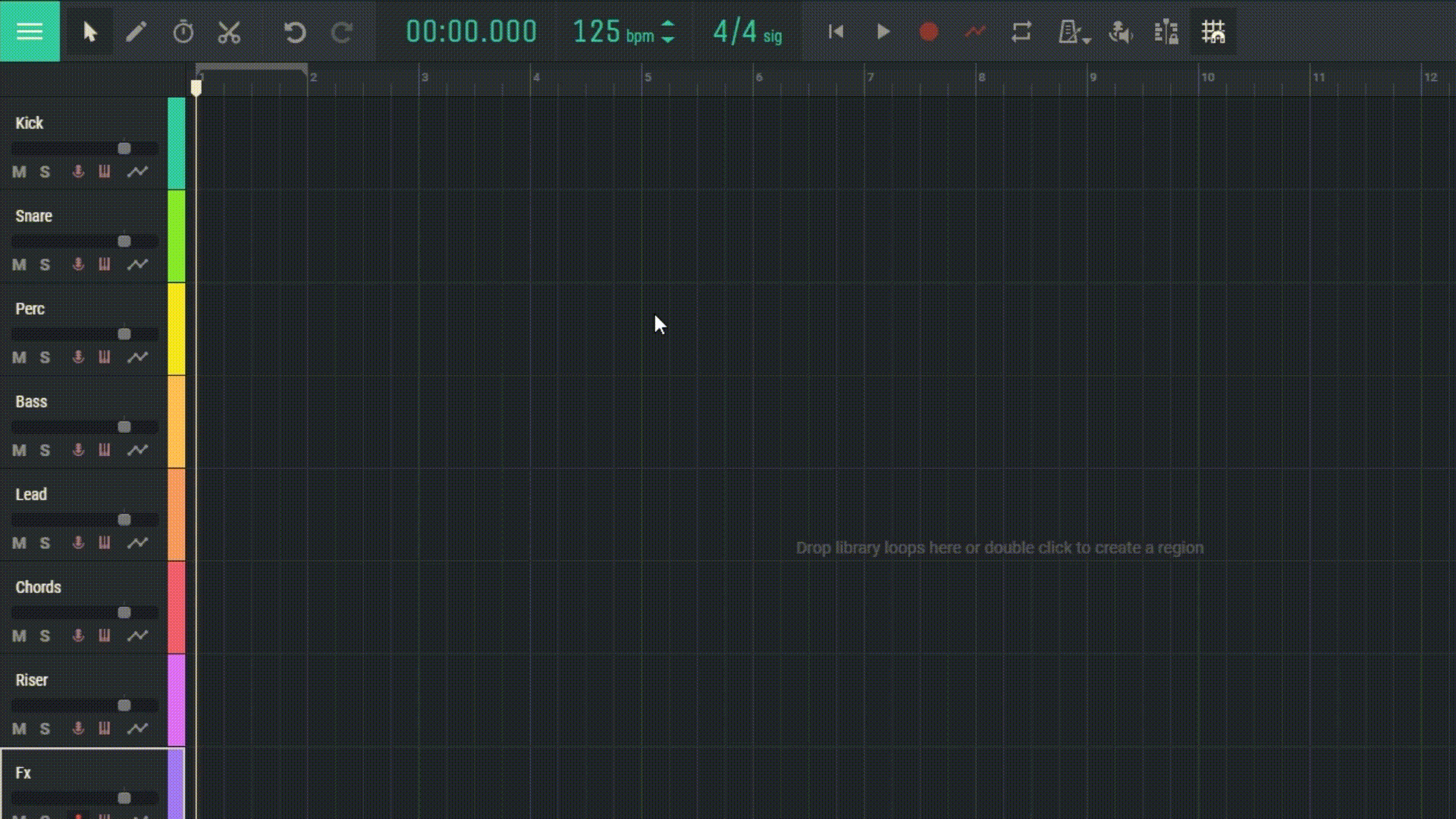
7.3.3 Studio 프로젝트 내보내기
백업 목적으로 스튜디오 프로젝트를 내보내려면 메인 메뉴로 이동하여 '프로젝트 내보내기'를 선택한 다음 "amped" 형식으로 저장하세요.
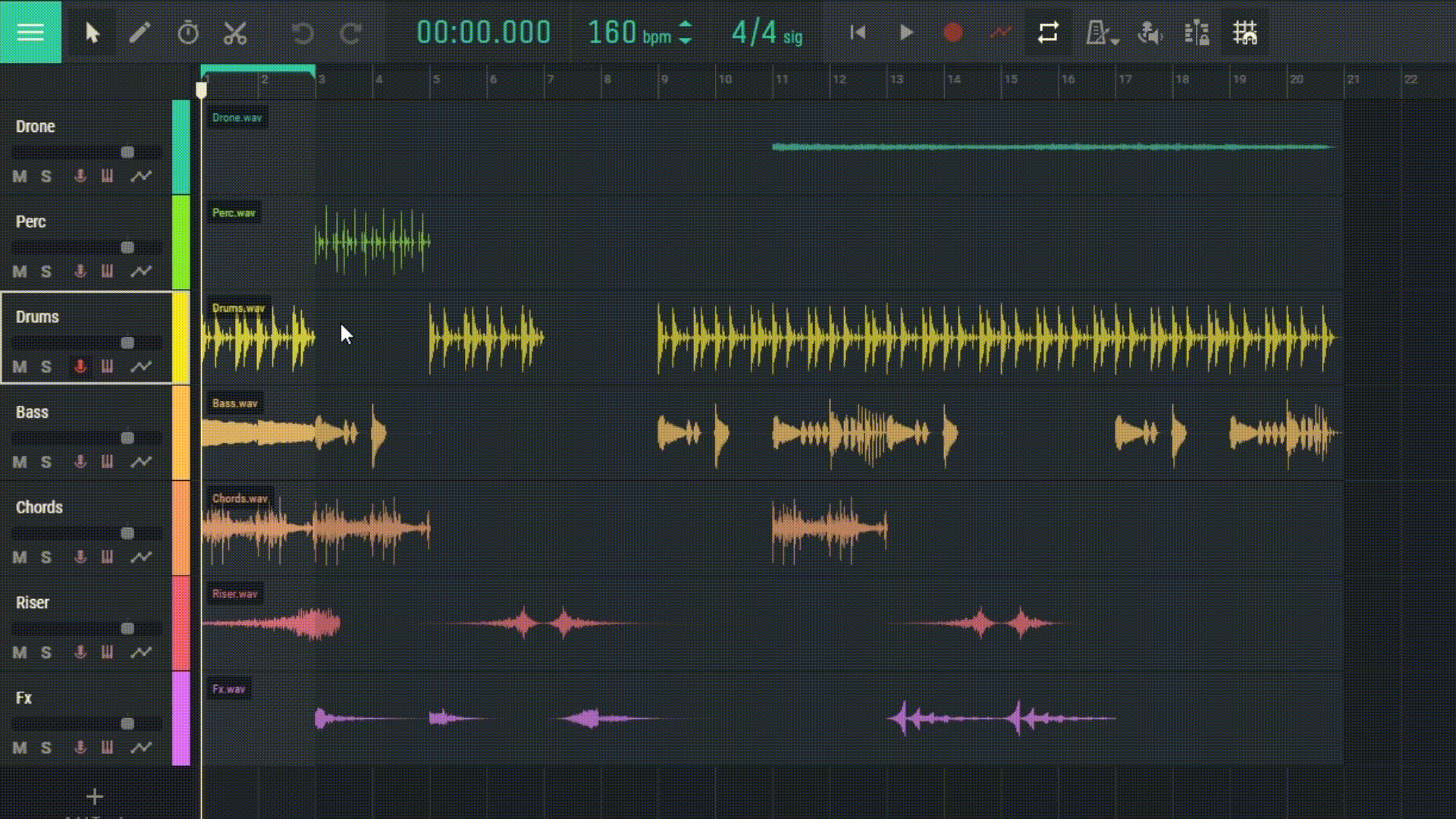
7.3.4 Studio 프로젝트 가져오기
Amped Studio 프로젝트 파일을 가져오려면 메인 메뉴로 가서 '프로젝트 파일 가져오기'를 선택하세요. 컴퓨터에서 가져오려는 프로젝트 파일을 찾아 선택하세요.
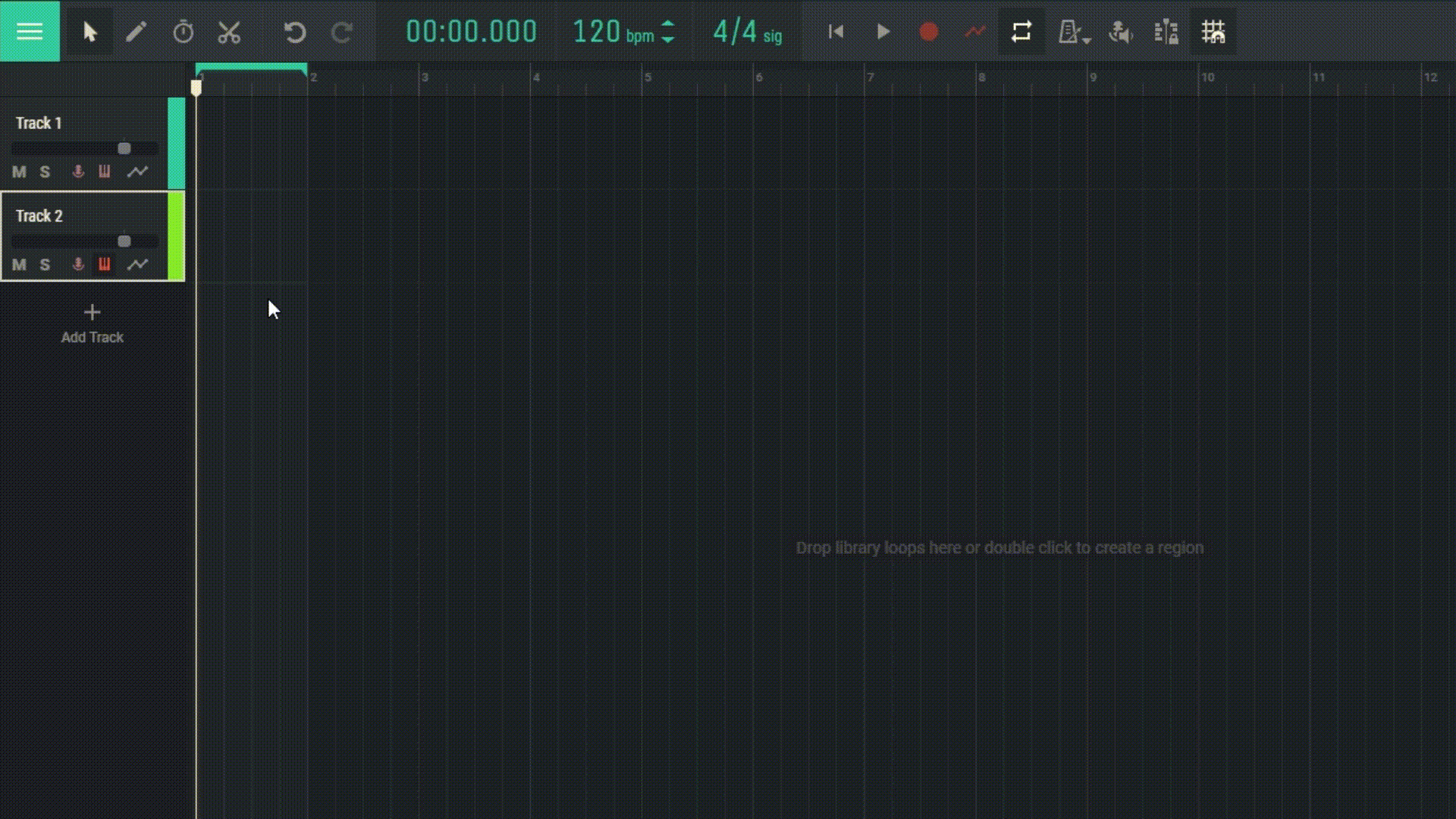
다음 지침을 따르면 Amped Studio에서 프로젝트를 안전하게 저장하고 내보낼 수 있습니다. 데이터 손실을 방지하기 위해 프로젝트를 정기적으로 백업하는 것을 잊지 마세요.

